win10系统故障开不了机怎么办呢,有部分用户们如果使用win10的系统的时候出现了故障问题的话就可能会有出现开不了机的问题,但是此问题可以说是很多用户比较少遇到的,因此如果真的遇到了此问题的话要怎么处理呢,下面就是关于win10系统故障开不了机解决方法的内容,大家可以参考解决问题。
win10系统故障开不了机怎么办
1. 检查电源。看连接线是否脱落、是否接触不良。未按启动键,如果系统徽标的时间出现按电源键关闭的情况,重复三次。
2. 等待电脑自动诊断修复完成后,选择高级选项。
3. 依次点击故障排除>>高级选项>>启动设置,然后选择重启。
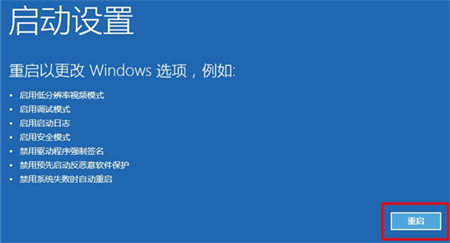
4. 点击F4键进入安全模式。
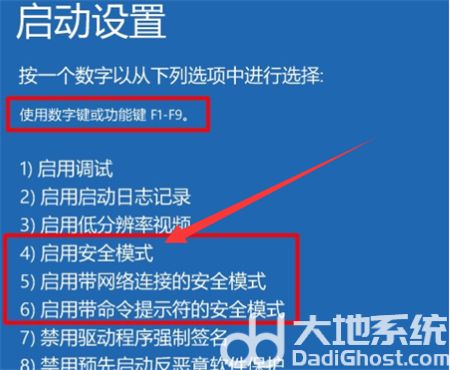
5. 通过安全模式卸载最近安装的软件、驱动、查杀病毒。最好回想一下在电脑启动失败前是否已经设置好,方便快速解决问题。
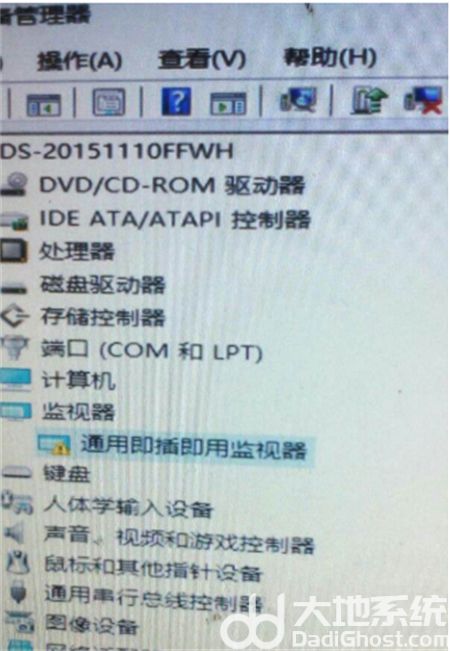

大小:13.2M

大小:62.8M
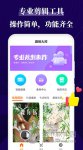
大小:69.64M

大小:10.5M

大小:24.4M